首页 > 电脑教程
技术编辑处理win7系统无法访问小米路由硬盘的详细教程
2021-11-22 13:04:43 电脑教程今天教大家一招关于win7系统无法访问小米路由硬盘的解决方法,近日一些用户反映win7系统无法访问小米路由硬盘这样一个现象,当我们遇到win7系统无法访问小米路由硬盘这种情况该怎么办呢?我们可以1、首先在计算机桌面鼠标右击“计算机”图标选择“管理”菜单; 2、在打开的计算机管理窗口中,点击左边列表中的“设备管理”,然后再右侧的窗口中找到并点击打开“网络适配器下面跟随小编脚步看看win7系统无法访问小米路由硬盘详细的解决方法:
1、首先在计算机桌面鼠标右击“计算机”图标选择“管理”菜单;
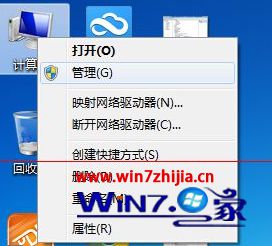
2、在打开的计算机管理窗口中,点击左边列表中的“设备管理”,然后再右侧的窗口中找到并点击打开“网络适配器”;
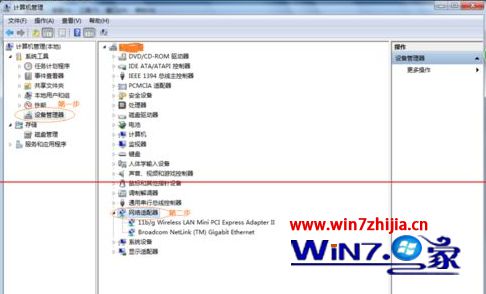
3、接着在窗体的主菜单中,点击“查看”菜单,勾选上“显示隐藏的设备”菜单项,就可以看到刚才的“网络适配器”下会多出很多设备列表,如下图所示,我们找到名称后带有#号加数字结尾的设备,我的计算机中有一个:Microsoft ISATAP Adapter #2;
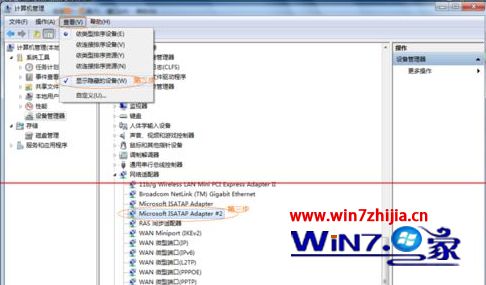
4、接着在刚才找到的设备上,鼠标点击右键,在弹出的菜单中,选择“卸载”;
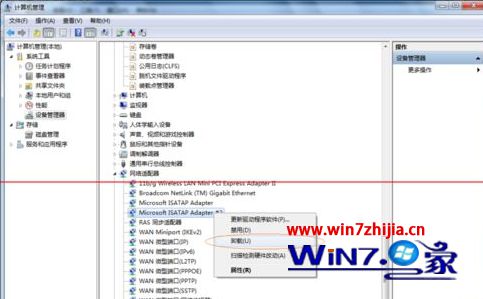
5、点击卸载后,会弹出确认对话框,是否卸载的提示,点击“确定”卸载即可;
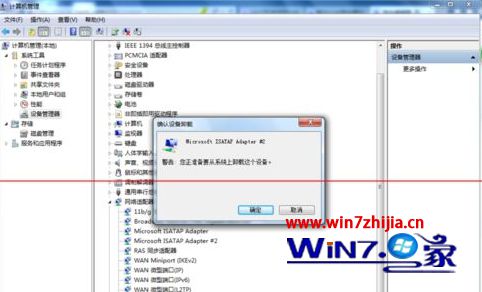
6、卸载后的设备列表就是如图中的样子,没有前边说的那个设备,说明卸载完成,之后重启计算机,就可以找到你的小米路由硬盘了。
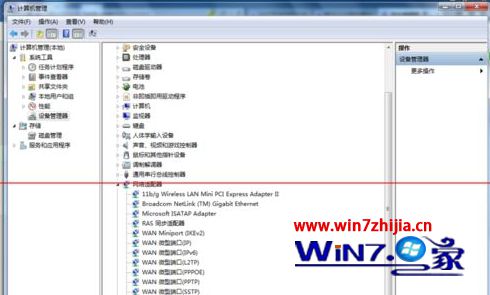
上面就是Ghost win7旗舰版系统下无法访问小米路由硬盘如何解决的全部内容,有遇到这样问题的朋友们就可以根据上面的方法步骤进行解决了,希望可以帮助到大家,更多精彩内容欢迎访问。
以上就是解决win7系统无法访问小米路由硬盘的解决方法有需要的用户可以按照上述步骤设置解决问题,更多相关教程,请继续关注我们。
相关教程推荐
- 2021-10-29 win10和win7共享文件,win10和win7共享文件无法访问
- 2021-06-27 win7 专业版密钥,win7专业版密钥永久激活
- 2021-08-18 win7 网络邻居,win7 网络邻居 无法访问
- 2021-09-30 技术员为你示范xp系统无法访问win10共享资源的恢
- 2021-11-21 技术编辑搞定xp系统打不开网上邻居提示“workg
- 2021-11-02 笔者传授xp系统本地用户和组出现红叉无法访问计
- 2021-06-23 老司机教你解决xp系统安装QQ提示无法访问Window
- 2021-11-18 技术员为你示范xp系统别人无法访问我的共享文件
- 2021-11-20 雨木林风详解xp系统无法访问拒绝访问的详细步骤
- 2021-11-05 白云演示xp系统磁盘无法访问且可用空间0字节的